WAV atau kependekan dari Waveform Audio File Format adalah wadah audio yang dibuat oleh Microsoft dan IBM. Orang lain menyebut ini sebagai WAVE. Ini berfungsi dengan baik untuk menyimpan bitstream audio di PC. File dengan jenis format ini diterima di PC Windows dan merupakan file yang tidak terkompresi. Hal lain adalah didukung oleh OS Windows dan Macintosh tanpa masalah pemutaran. Yang membuat format ini diabaikan adalah ukurannya. Ini memiliki konten berukuran besar yang membuatnya lebih sulit untuk mentransfer file melalui web. Mempertimbangkan mengubah WAV ke M4A. Gunakan konverter yang paling sering digunakan untuk mempertahankan kualitas suara asli file Anda, tetapi kurangi ukuran untuk penggunaan dan pengelolaan penyimpanan Anda.
Bagian 1. Perbedaan WAV dan M4A
Apa itu WAV?
Format File Audio Bentuk Gelombang atau WAV adalah subset dari Microsoft Resource Interchange File Format atau spesifikasi RIFF yang bertanggung jawab untuk menyimpan file audio digital. Format ini tidak berisi laju pengambilan sampel dan laju bit yang berbeda. Ini bekerja dengan baik untuk Compact Disc dan menampung konten berukuran besar atau dapat menghabiskan ruang memori yang besar.
Apa itu M4A?
Audio MPEG-4 atau disebut juga dengan M4A adalah format yang dibuat khusus untuk konten audio. Format audio ini mendukung banyak pemutar musik termasuk Apple Music untuk macOS dan iOS, Apple iTunes, dan bahkan Microsoft Windows Media Player meskipun dikembangkan oleh gadget Apple dan dikodekan dengan Apple Lossless Audio Codec (ALAC) atau Advanced Audio Coding (AAC). Kapasitas utama dari format file ini adalah kompatibilitas dan kualitas suaranya. Dan atribut-atribut ini dapat meningkatkan waktu mendengarkan kita ke playlist musik favorit, buku audio, podcast, dan banyak lagi.
Oleh karena itu, Anda perlu mempertimbangkan untuk memilih format audio terbaik untuk file audio favorit Anda. Mengubah WAV ke M4A adalah hal yang benar untuk dilakukan. Ini dimungkinkan dengan bantuan pengonversi format terbaik.
Bagian 2. Cara Cepat Mengonversi WAV ke M4A tanpa Pengurangan Kualitas
Manfaatkan Pengonversi Video AVAide
Coba gunakan desktop berfitur lengkap Pengonversi Video AVAide. Kamu bisa konversi WAV ke M4A di platform Mac, Linux, dan Windows Anda. Alat ini sangat membantu semua kebutuhan konversi kami yang dapat membantu kami mengelola perangkat dan penyimpanan file kami. Ini mungkin terdengar bias, tetapi kecepatan solusi ini 50X lebih maju dibandingkan dengan alat serupa. Ini memiliki layanan konversi batch di mana Anda dapat melampirkan file Anda dalam grup dan mengonversinya secara bersamaan. Jelajahi semua kemungkinan tak terbatas ini hanya dengan melakukan langkah-langkah berikut.
Langkah 1Instalasi perangkat lunak
Untuk mengunduh dan menginstal Pengonversi Video AVAide, Anda memerlukan akses ke situs resminya terlebih dahulu. Setelah dikunjungi, unduh, lalu instal untuk merasakan langsung tampilan dan kapasitas berfitur lengkapnya.

COBA GRATIS Untuk Windows 7 atau lebih baru
 Unduh Aman
Unduh Aman
COBA GRATIS Untuk Mac OS X 10.13 atau lebih baru
 Unduh Aman
Unduh AmanLangkah 2Pilihan file lokal
Setelah itu, pilih semua file WAV yang Anda miliki dengan mengklik Tambahkan File tombol. Impor file sebanyak yang Anda inginkan untuk mengonversi semuanya secara bersamaan.
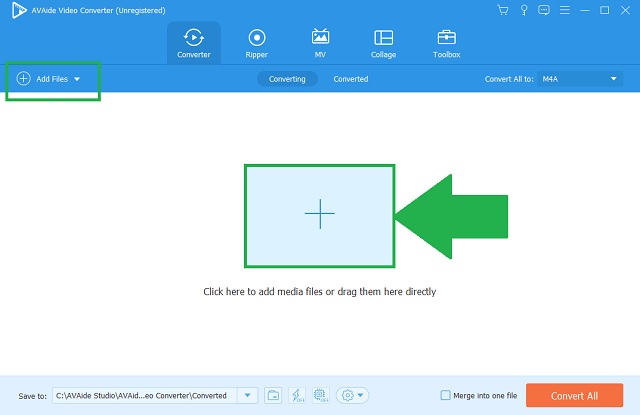
Langkah 3Transformasi format
Ubah output audio dengan mengklik audio ikon dari menu format. Klik M4A sebagai output produk Anda. Tetapi jika Anda ingin cara yang mudah untuk melakukannya, klik Konversi Semua tombol untuk menyesuaikan format semua dalam satu klik.
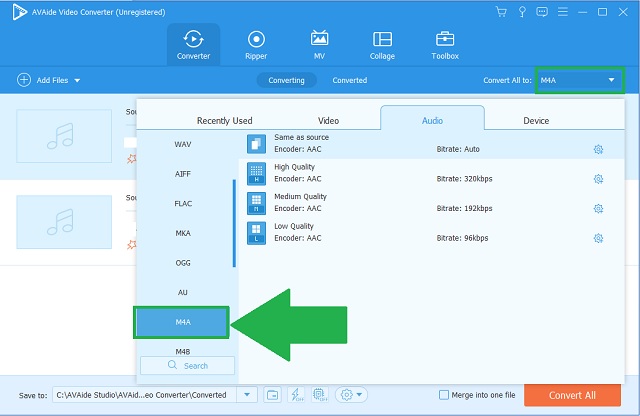
Langkah 4Konversi audio
Sekarang, mulailah proses transformasi dengan mengklik Konversi Semua tombol.
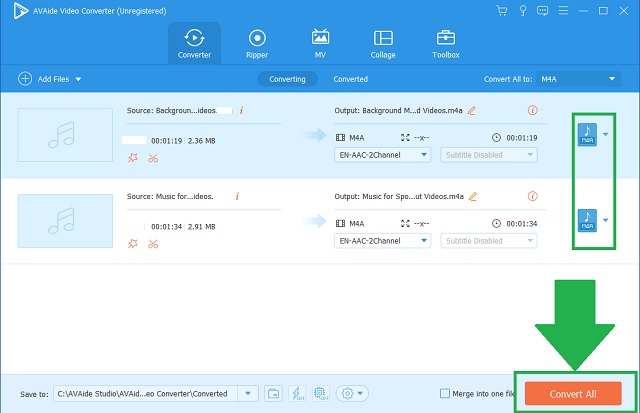
Langkah 5Penyelesaian file
Akhirnya, prosedur selesai dan Anda dapat memeriksanya.
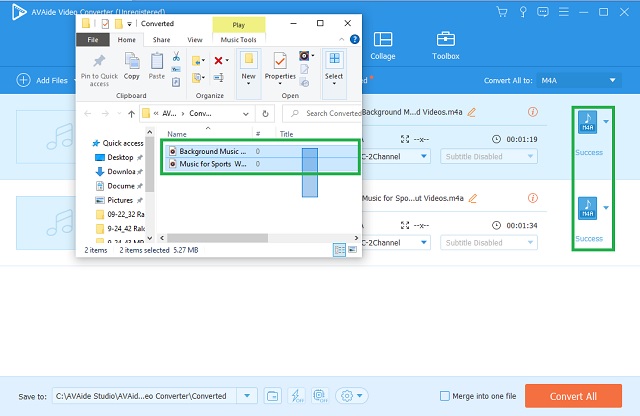
- Lebih dari 300 format audio dan video.
- 50X lebih cepat.
- Konversi batch.
- Tanpa kehilangan kualitas.
- Luas.
- Versi uji coba terbatas.
Bagian 3. Cara Menggunakan Konverter Gratis WAV ke M4A dengan 2 Cara yang Andal
1. Konversi WAV ke M4A Menggunakan iTunes
Simpan penyimpanan Anda dengan mencoba mengonversi WAV ke M4A di iTunes. Manajemen media default untuk semua gadget Apple ini memiliki cara luar biasa untuk mengubah format file kami. Kagumi apa yang dapat ditawarkan program ini kepada Anda! Jangan pernah terlambat dengan menemukan fitur tersembunyi ini.
Langkah 1Pergi ke iTunes
Untuk membuka kunci fitur konversi alat, klik Mengajukan tombol pada bilah menu di atas. Diikuti dengan mengklik Mengubah tombol.
Langkah 2Menyesuaikan format
Dari daftar format pendek, klik Buat dalam versi AAC tombol. Yang kebetulan adalah tipe encoder M4A.
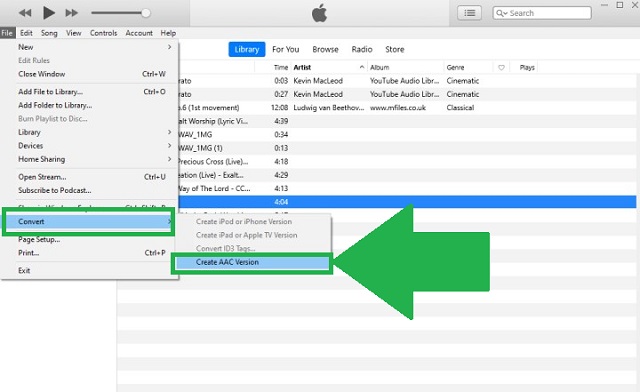
- Aplikasi bawaan untuk Mac.
- Pemutar musik populer.
- Beberapa format audio.
- Tidak ramah pengguna.
2. Coba Konversi dengan Audacity
Audacity adalah alat pengeditan dan peningkatan audio yang terkenal. Ini adalah konverter WAV ke M4A gratis yang benar-benar dapat membantu Anda. Editor ini dapat dengan mudah mengonversi dan menghasilkan musik, podcast, dan berbagai proyek audio. Selain itu, dapat diinstal pada Windows dan Mac. Coba yang ini dengan melakukan prosedur ini.
Langkah 1Instal aplikasinya
Pada bilah menu yang disajikan di atas, klik tombol Mengajukan tombol. Lanjutkan dengan mengklik Ekspor tombol untuk mengkonversi.
Langkah 2Menyesuaikan format
Setelah diklik, cari Ekspor sebagai M4A tombol dan klik.
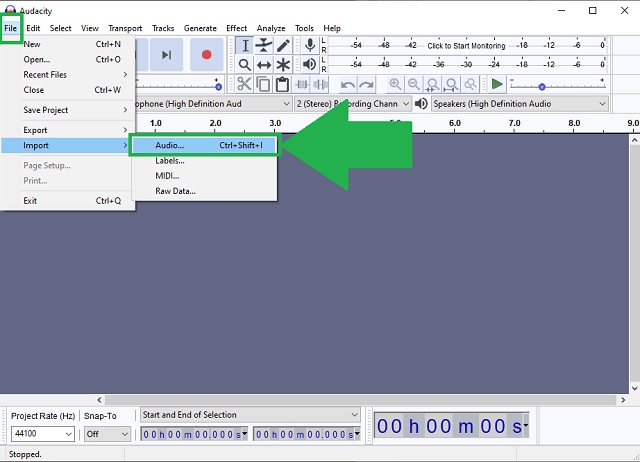
- Alat pengeditan audio.
- Dapat didekati di PC dan Mac.
- Tidak lengkap untuk pemula.
- Tidak dapat memperbarui hasil edit setelah dibuat.
- Kurangnya preset.
Bagian 4. Bagaimana Mengonversi WAV ke M4A Menggunakan Program Berbasis Web
Pilihan lain untuk dihitung adalah kecakapan Pengonversi Video Gratis AVAide. Ini adalah jawaban yang tepat jika kita mau konversi WAV ke M4A on line. Ini berarti mengakses alat tanpa membayar dan menginstal apa pun. Ini menawarkan selusin pilihan format. Baik untuk video atau audio, yang satu ini memiliki semuanya. Hasilnya tidak dapat disangkal sempurna. Dari kecepatan, resolusi, dan konversi batch, semua ini berada dalam jangkauan web Anda. Coba alat online yang tiada tara ini dengan cepat.
Langkah 1Kunjungi browser Anda
Kunjungi halaman web Pengonversi Video Gratis AVAide.
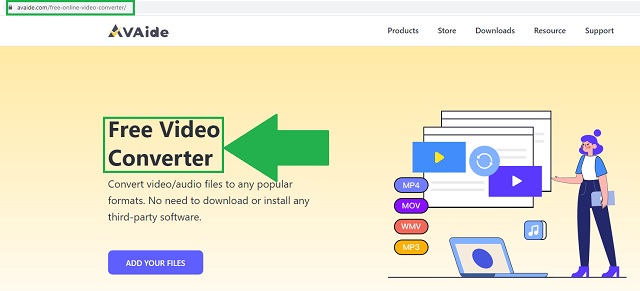
Langkah 2Unggah file Anda
Klik TAMBAHKAN FILE ANDA tombol. Menambahkan grup akan mengurangi waktu proses.
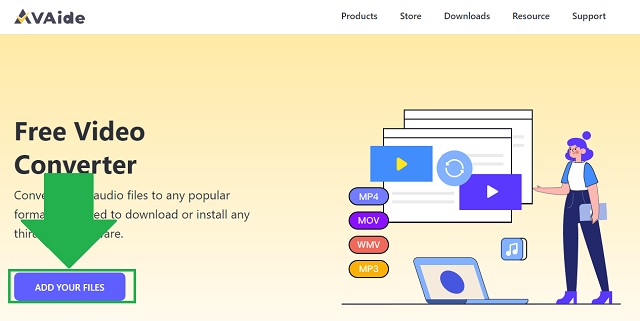
Langkah 3Pilih format audio Anda
Setelah itu, klik M4A dari format audio yang disajikan pada panel penampung. Anda dapat mengekspos format audio ini dengan mengklik ikon audio.
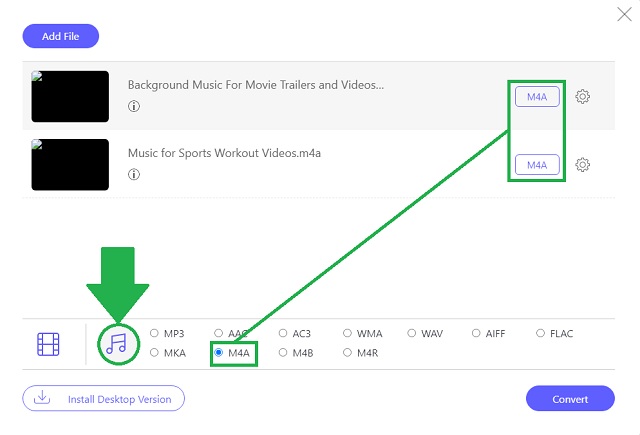
Langkah 4Mulailah konversi Anda
Mulailah konversi dengan mengklik Mengubah tombol.
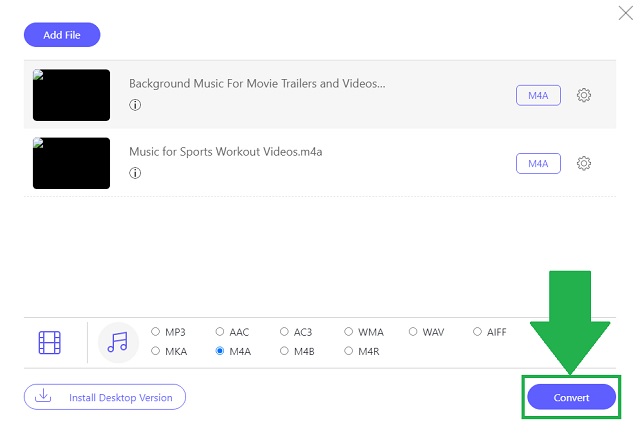
Langkah 5Periksa file baru Anda
Terakhir, klik ikon folder untuk membuka file pada pemegang set mereka.
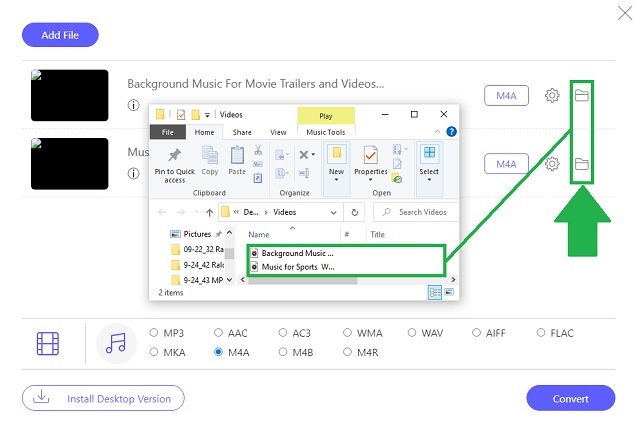
- Alat kecepatan cepat.
- Beberapa format.
- Resolusi tinggi.
- Pengaturan yang dapat disesuaikan.
- Konversi grup.
Bagian 5. FAQ WAV dan M4A
Apa kelemahan utama WAV?
WAV cukup tidak praktis untuk gadget atau perangkat portabel. Karena kontennya yang berukuran besar, streaming akan memiliki beberapa masalah. Dengan adanya tantangan ini, cobalah untuk mencari konverter WAV ke M4A secara online dan offline seperti Pengonversi Video AVAide.
Apa yang bekerja dengan baik dengan WAV?
File WAV bekerja dengan baik dengan televisi, DVD, radio, dan media lainnya.
Apakah M4A format yang ideal untuk audio?
Ya itu. Ini berisi kualitas suara yang lebih tinggi dan lebih besar. Atribut ini juga dapat diterapkan pada ukuran file yang lebih kecil.
Alat-alat yang disebutkan di atas mencapai keandalan uniknya. Dengan bantuan Pengonversi Video AVAide, iTunes, Audacity, dan AVAide Free Video Converter, Anda dapat menemukan langsung cara termudah untuk mengonversi WAV ke M4A. Tak perlu dikatakan, seperti yang dibaca di atas, Pengonversi Video AVAide melayani setiap permintaan yang kita butuhkan. Dan itu menjadikan solusi ini yang paling banyak digunakan di antara banyak.
Kotak peralatan video lengkap Anda yang mendukung 350+ format untuk konversi dalam kualitas lossless.
Solusi Konversi Video
- Cara Mengonversi MP4 ke Windows Movie Maker diWindows 7/8
- 7 Aplikasi Konverter MKV ke AVI Terbaik untuk PC/Macx
- Metode Terverifikasi untuk Mengonversi MOV ke Video iPhone dengan Mudah
- 2 Metode Mudah untuk Mengonversi File Video MOV ke Format WebM
- 3 Cara Mudah untuk Mengonversi Video MP4 ke Format SWF
- 3 Cara Mudah Mengonversi MOV ke OGG Tanpa Kehilangan Kualitas
- Panduan Langkah demi Langkah untuk Mengonversi MOV ke WMA di PC/Mac
- Panduan Konkrit untuk Mengonversi Video MP4 ke Format M4A
- 3 Cara Mudah Mengkonversi MP4 ke DivX di Desktop atau Online
- Panduan Konkrit untuk Membantu Anda Mengonversi MP4 ke WMA di PC/Mac




